电脑教程:Win10怎么开启管理员账户
- 分类:win10 发布时间: 2017年10月23日 02:00:23
administrator意思是系统超级管理员或超级用户。是电脑里权限不受控的人,用于当常用账号下无法解决问题时,就会进入管理员账户,在这里账户里任何操作都是允许的!那么在微软最新的win10系统中怎么设置和开启管理员账户呢?下面,小编就来跟大家说说Win10怎么开启管理员账户的操作。
Win10管理员账户Administrator默认关闭和隐藏,就是防止这个高权限账户被“滥用”影响系统安全。不过我们有时候也需要开启该账户,以便完成一些特殊任务。下面,小编就给大家带来开启win10管理员账户的操作方法。
Win10怎么开启管理员账户图文教程
点击桌面“控制面板”
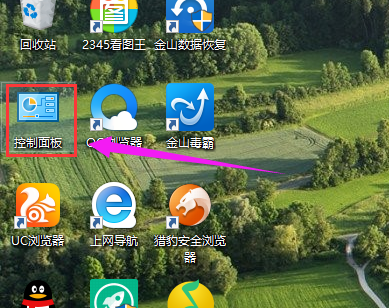
管理员账户电脑图解-1
在查看方式将“类别”换成“大图标”
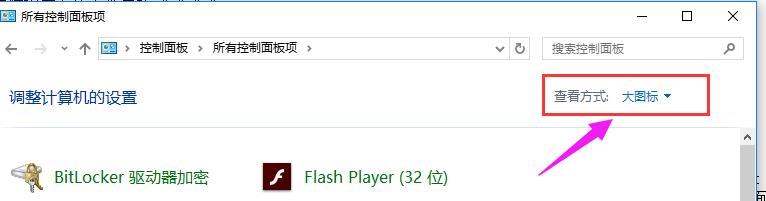
开启账户电脑图解-2
找到选择“管理工具”
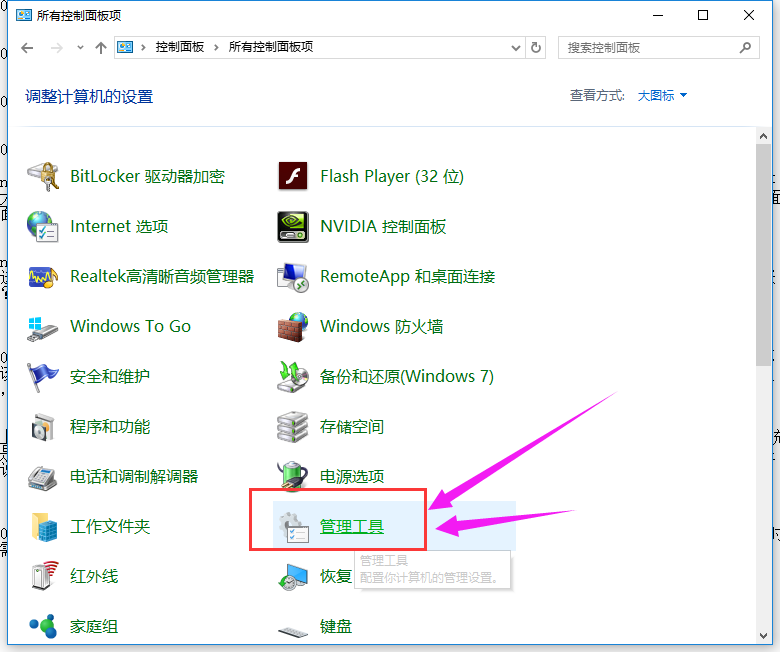
管理员账户电脑图解-3
选择双击“计算机管理”
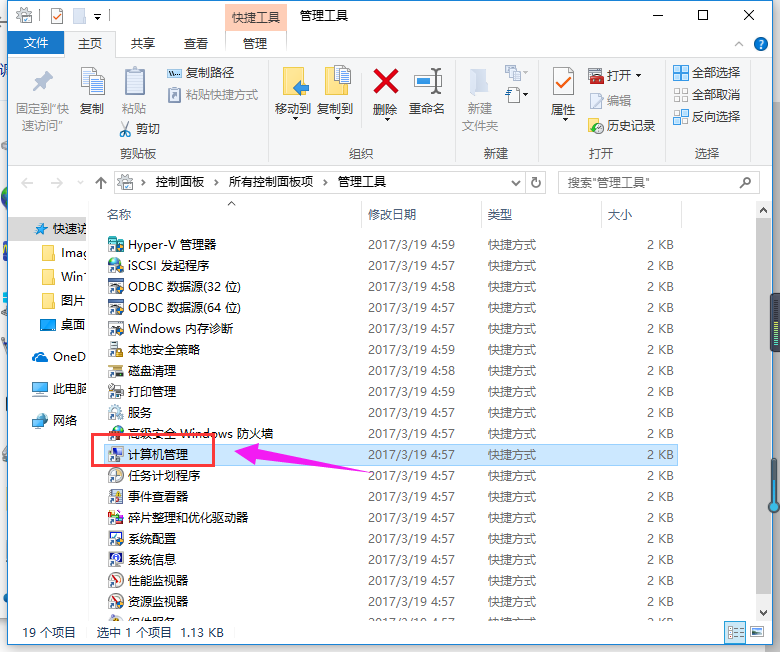
开启账户电脑图解-4
双击本地用户和组,再双击“用户”文件夹
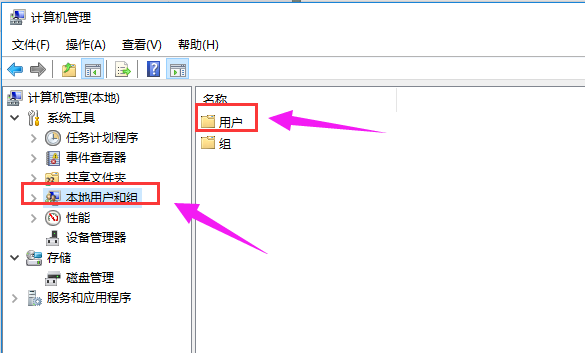
管理员电脑图解-5
双击administrator账户
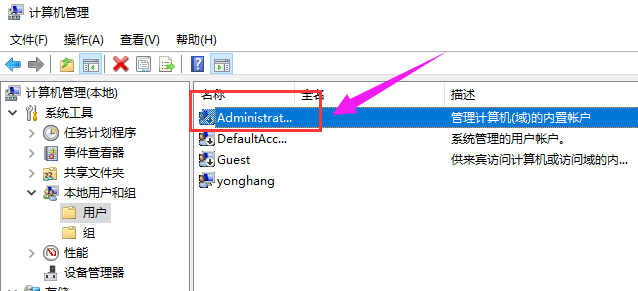
开启账户电脑图解-6
将账户已禁用前面的复选框勾去掉,点击应用按钮
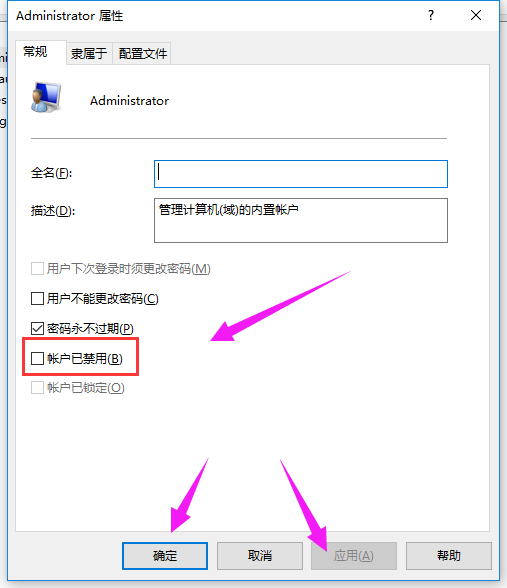
管理员账户电脑图解-7
点击开始菜单,发现administrator账户启用成功
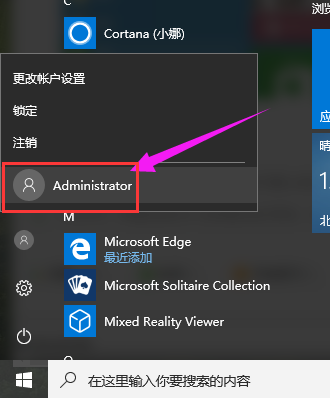
Win10电脑图解-8
以上就是Win10怎么开启管理员账户的操作流程了。
猜您喜欢
- win10开机启动项怎么关闭的详细教程..2021/08/25
- 教你电脑锁屏怎么设置密码..2021/10/02
- 小编教你win10怎么安装2017/10/09
- win10开机黑屏没反应什么都不显示怎么..2021/12/10
- 教你如何更新win10系统2021/07/08
- win10调节cf烟雾头2019/07/16
相关推荐
- win10更新lol无限闪退怎么办 2021-06-05
- 升级win10下载 2017-08-26
- 更新win10的详细教程 2021-08-04
- win10开机黑屏时间长,详细教您怎么解.. 2018-05-14
- 几步搞定win10系统玩CSGO掉帧严重解决.. 2020-09-04
- win10一开机磁盘100%怎么办 2020-09-22




 粤公网安备 44130202001059号
粤公网安备 44130202001059号